Heim >Software-Tutorial >mobile Applikation >So stellen Sie Überwachungsgeräte offline wieder her. Detaillierte Einführung: Offline-Wiederherstellungsprozess des Netzwerk-Festplatten-Videorecorders im Überwachungssystem
So stellen Sie Überwachungsgeräte offline wieder her. Detaillierte Einführung: Offline-Wiederherstellungsprozess des Netzwerk-Festplatten-Videorecorders im Überwachungssystem
- WBOYWBOYWBOYWBOYWBOYWBOYWBOYWBOYWBOYWBOYWBOYWBOYWBnach vorne
- 2024-02-07 11:48:072551Durchsuche
Der PHP-Editor Xigua führt Sie ausführlich in den Vorgang der Offline-Wiederherstellung von Überwachungsgeräten ein. In Überwachungssystemen stellen Offline-Festplatten-Videorecorder ein häufiges Problem dar, das den normalen Betrieb der Überwachungsausrüstung beeinträchtigt. Durch eine Reihe von Operationen können wir dieses Problem jedoch leicht lösen. Als Nächstes stellen wir Ihnen Schritt für Schritt den detaillierten Ablauf der Offline-Wiederherstellung von Überwachungsgeräten vor, um Ihnen bei der Lösung dieses Problems zu helfen.
1. Nach dem Stromausfall wird wieder Strom zugeführt und die Anzeige des Überwachungssystems startet. Einige Festplattenrekorder können jedoch nicht gestartet werden und müssen neu konfiguriert werden.


Einige Kameras haben möglicherweise einen schwarzen Bildschirm, weil der Netzwerk-Festplattenrekorder offline ist.


3. Suchen Sie den Gerätenetzwerksucher auf dem Computerdesktop und klicken Sie, um zu sehen, ob Offline-Netzwerkgeräte vorhanden sind.
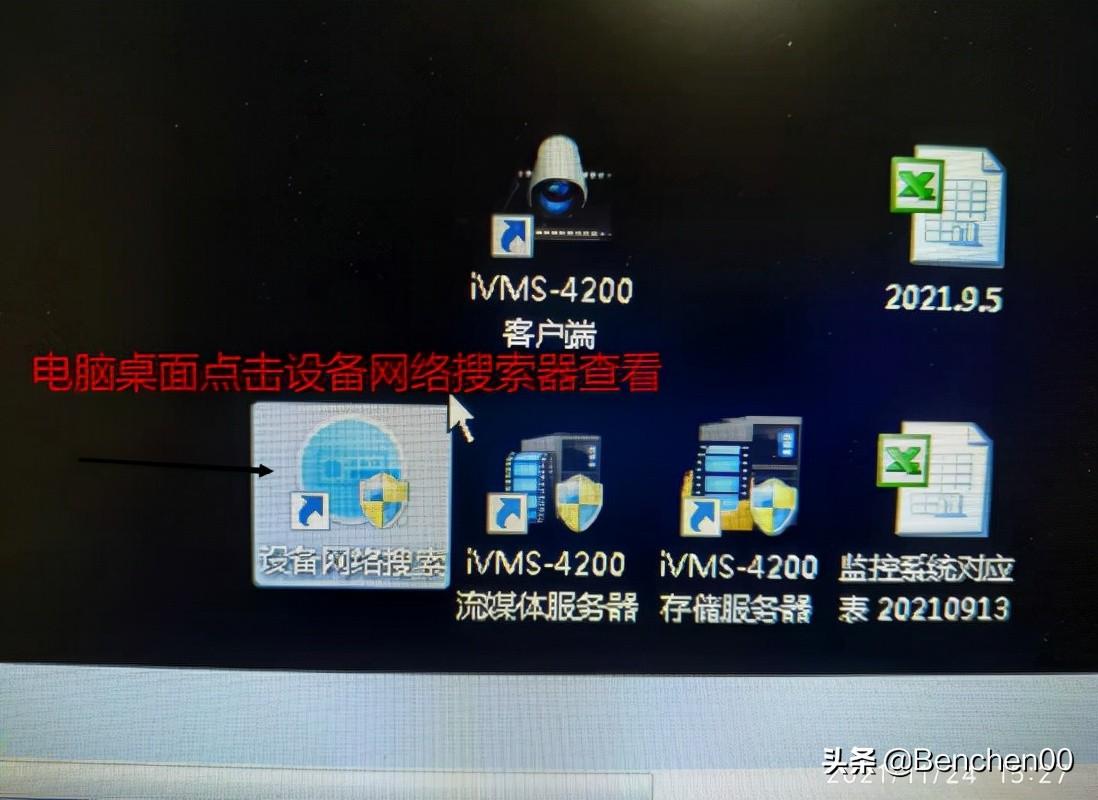
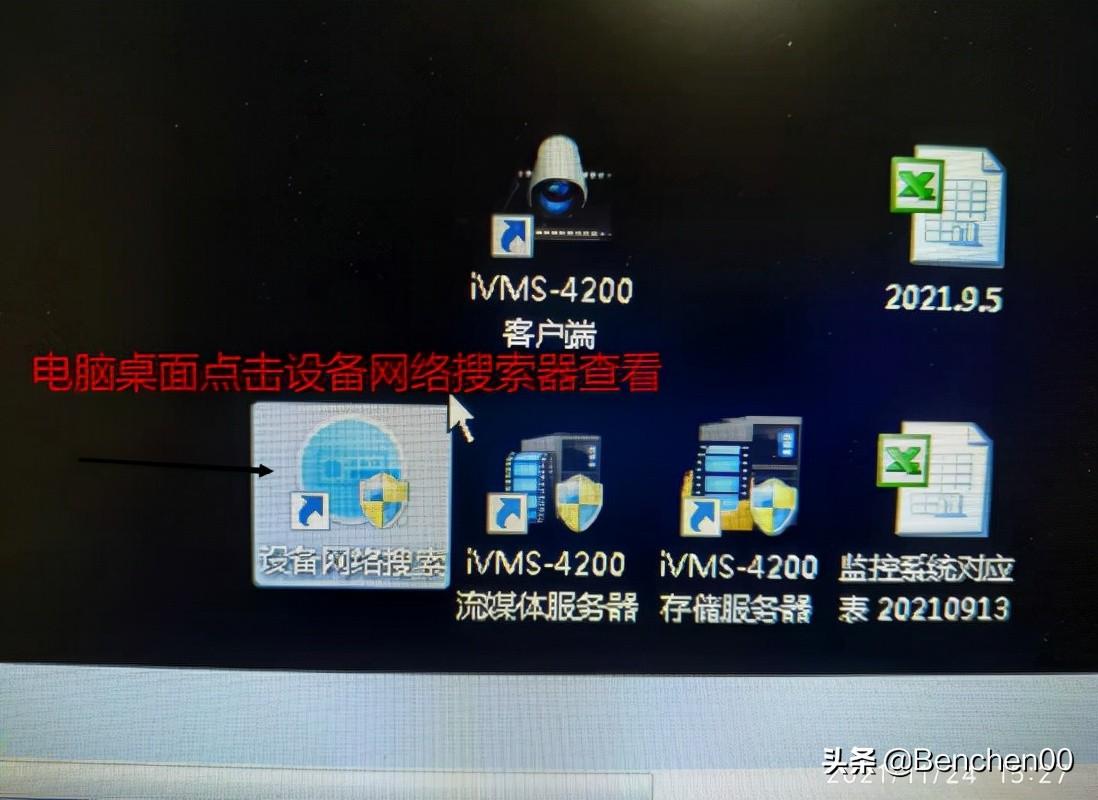
4. Überprüfen Sie, ob tatsächlich ein Netzwerk-Festplatten-Videorecorder im System vorhanden ist, der nicht aktiviert und offline ist.
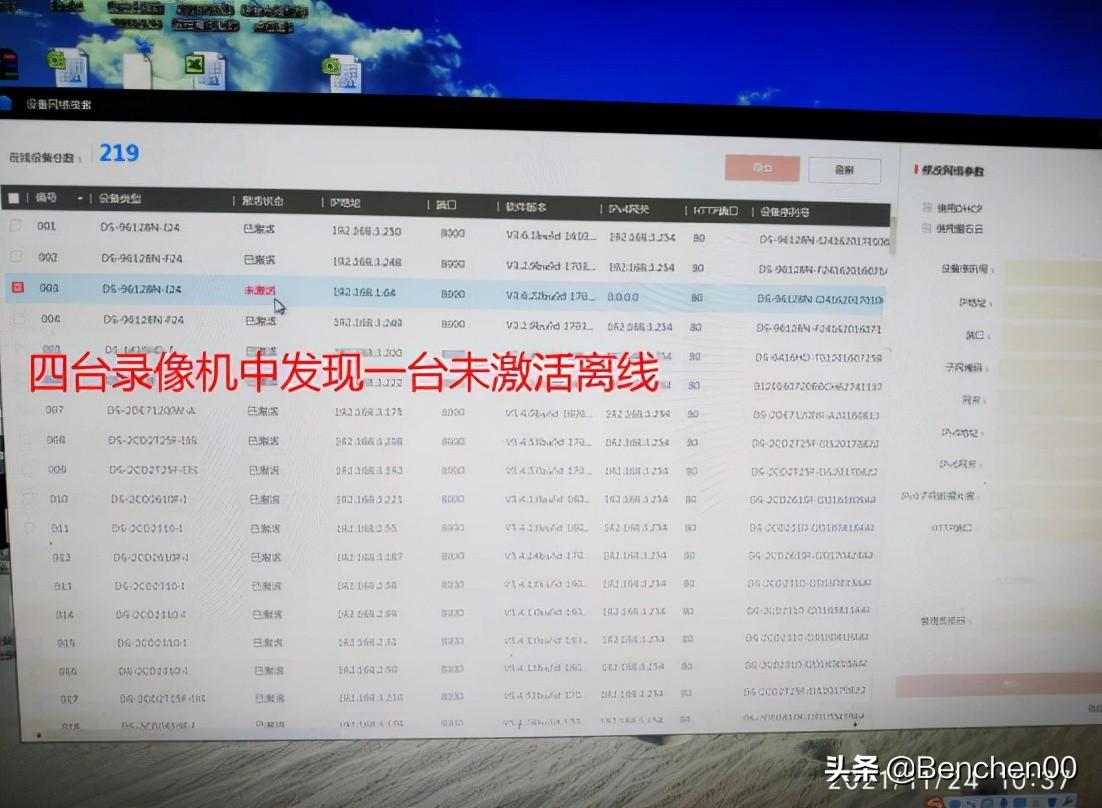
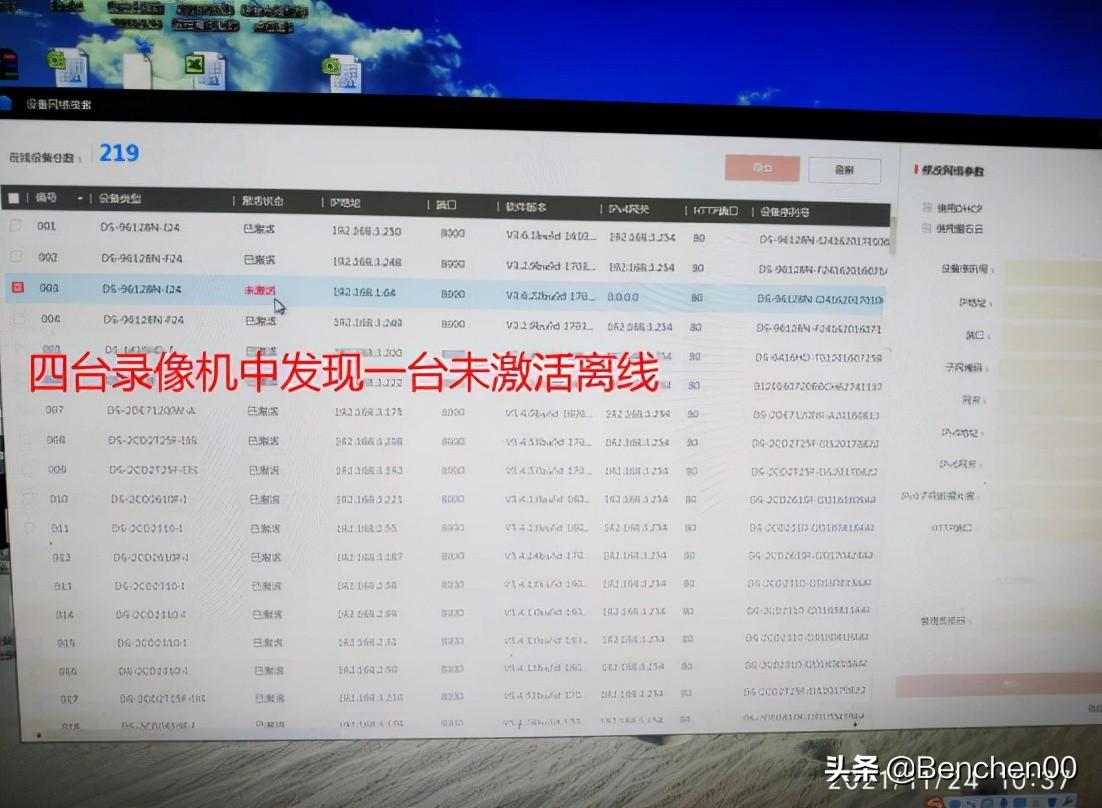
5. Wählen Sie den nicht aktivierten Netzwerk-Festplattenrekorder aus und geben Sie ein neues Passwort ein, um das Gerät zu aktivieren.
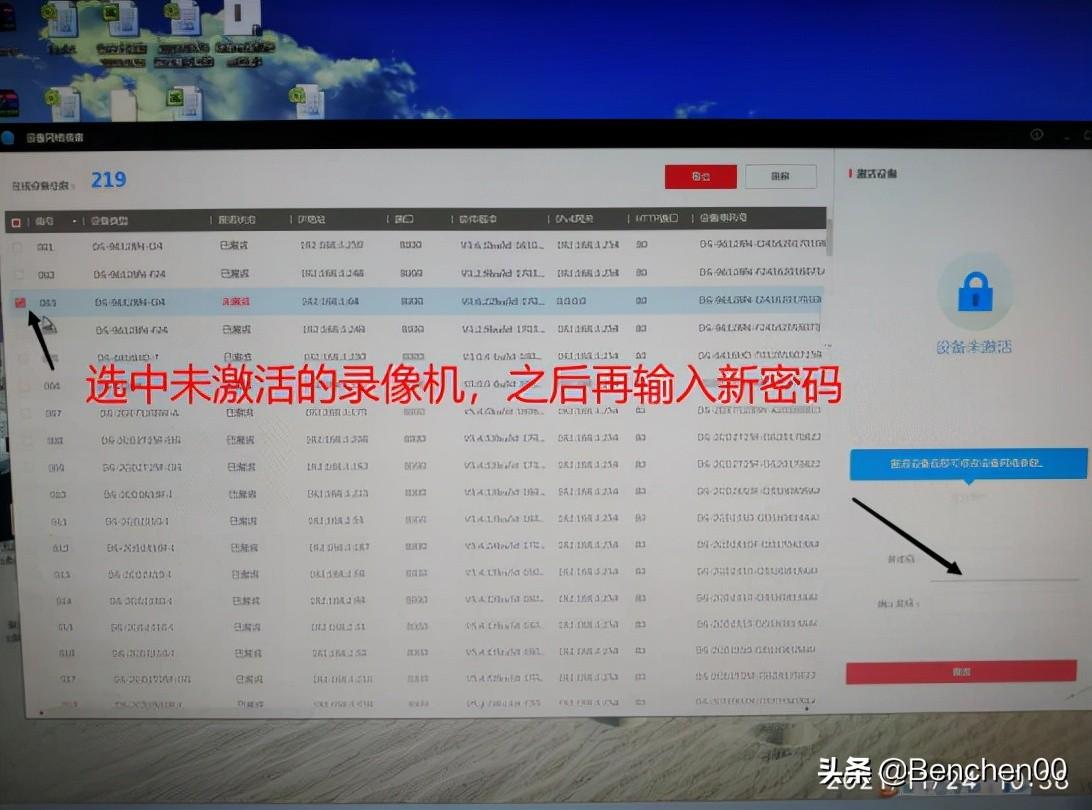
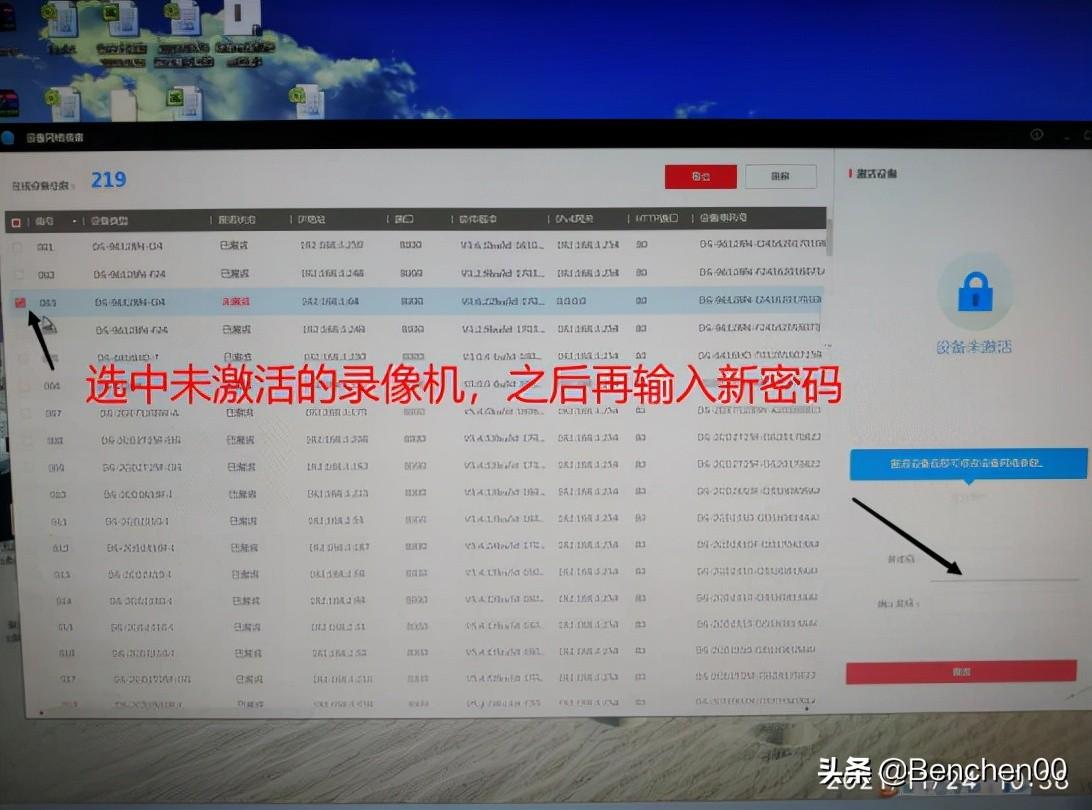
6. Ändern Sie nach der Aktivierung des Geräts die IP-Adresse und das Gateway des Geräts und klicken Sie zum Abschluss auf „Änderung“.
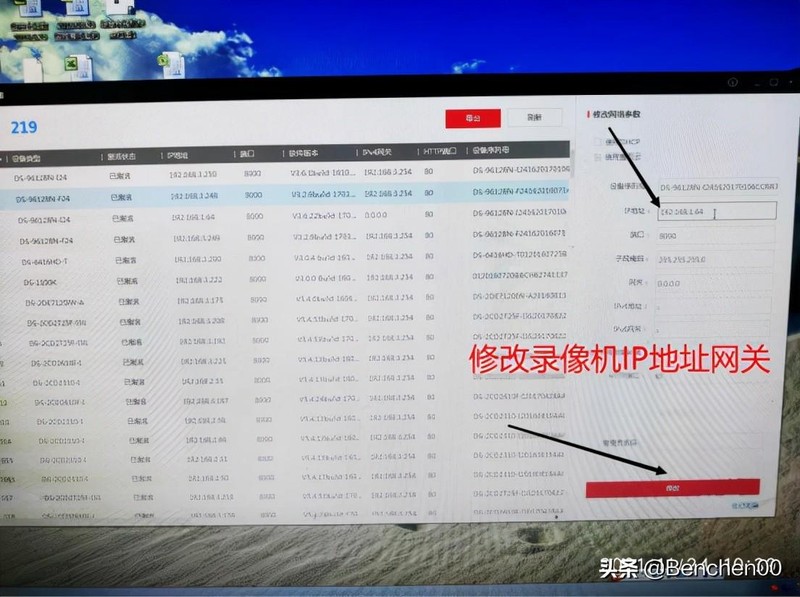
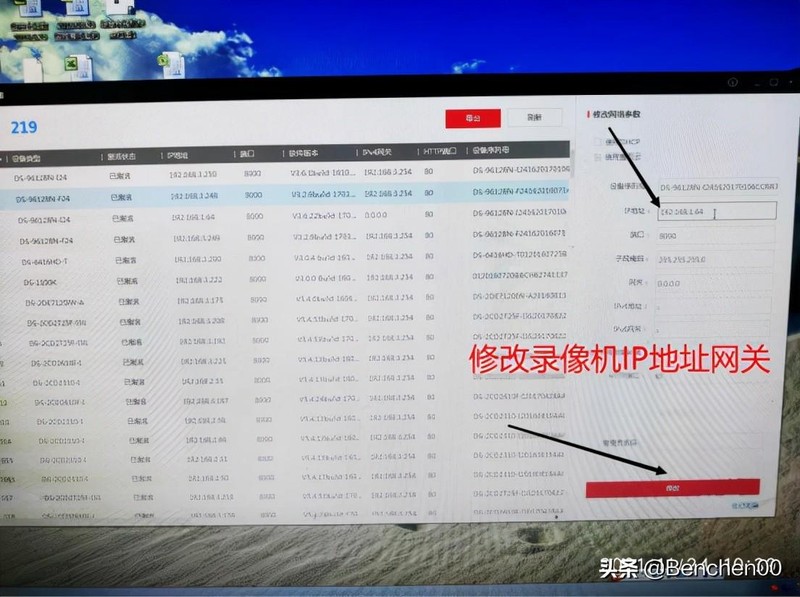
7. Überprüfen Sie, ob die geänderten Geräteparameter normal sind. Wenn sie normal sind, wird sie als aktiviert angezeigt.
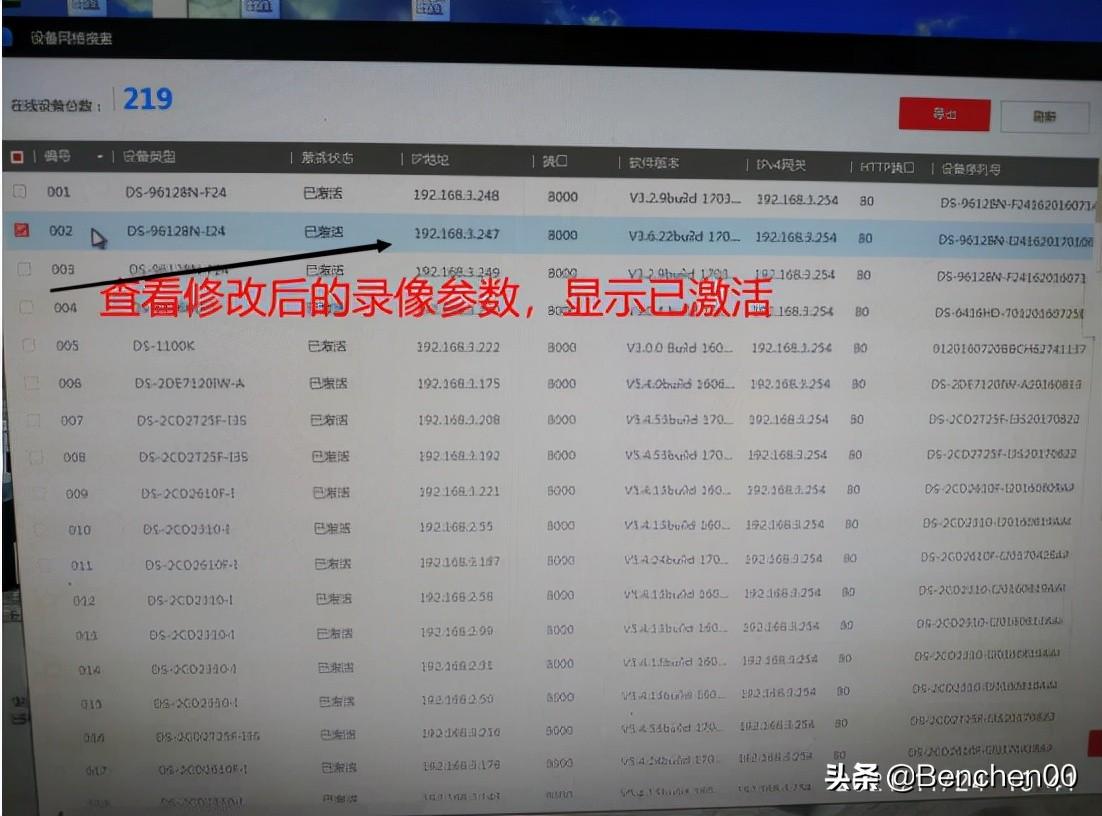
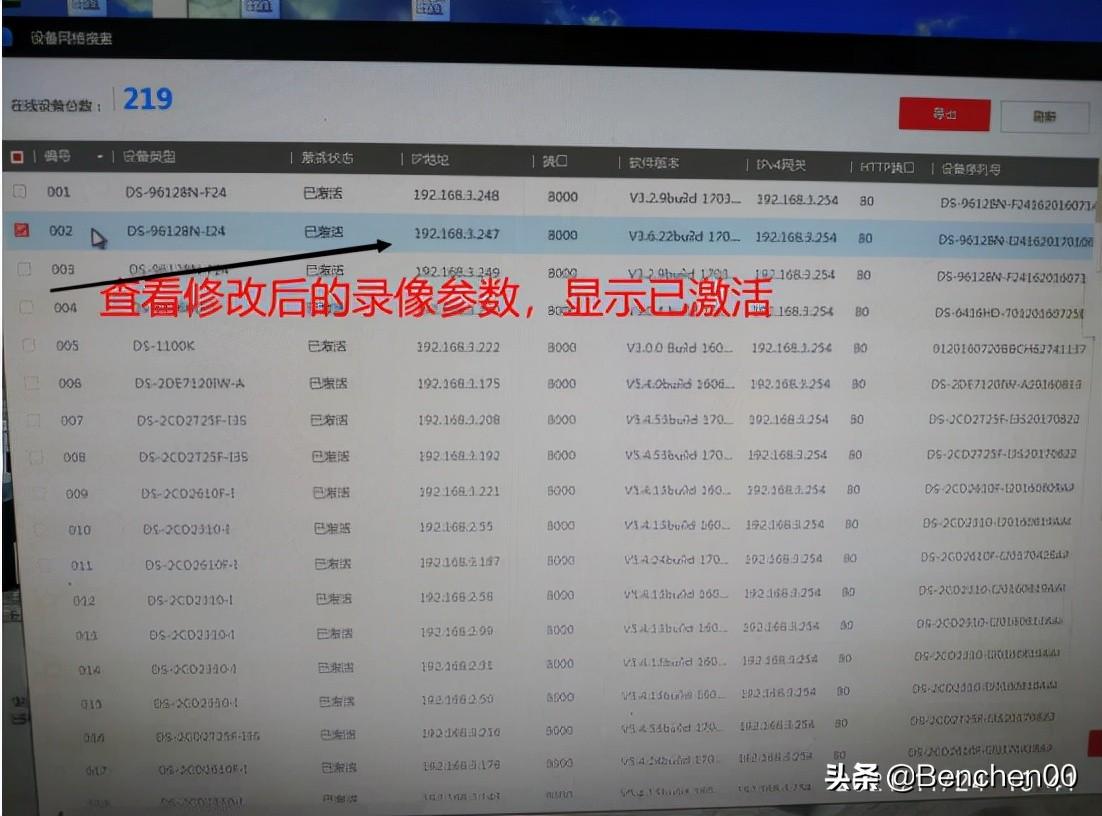
8. Melden Sie sich nach der Aktivierung des Netzwerk-Festplattenrekorders über die IP-Adresse auf der Webseite am Gerät an.
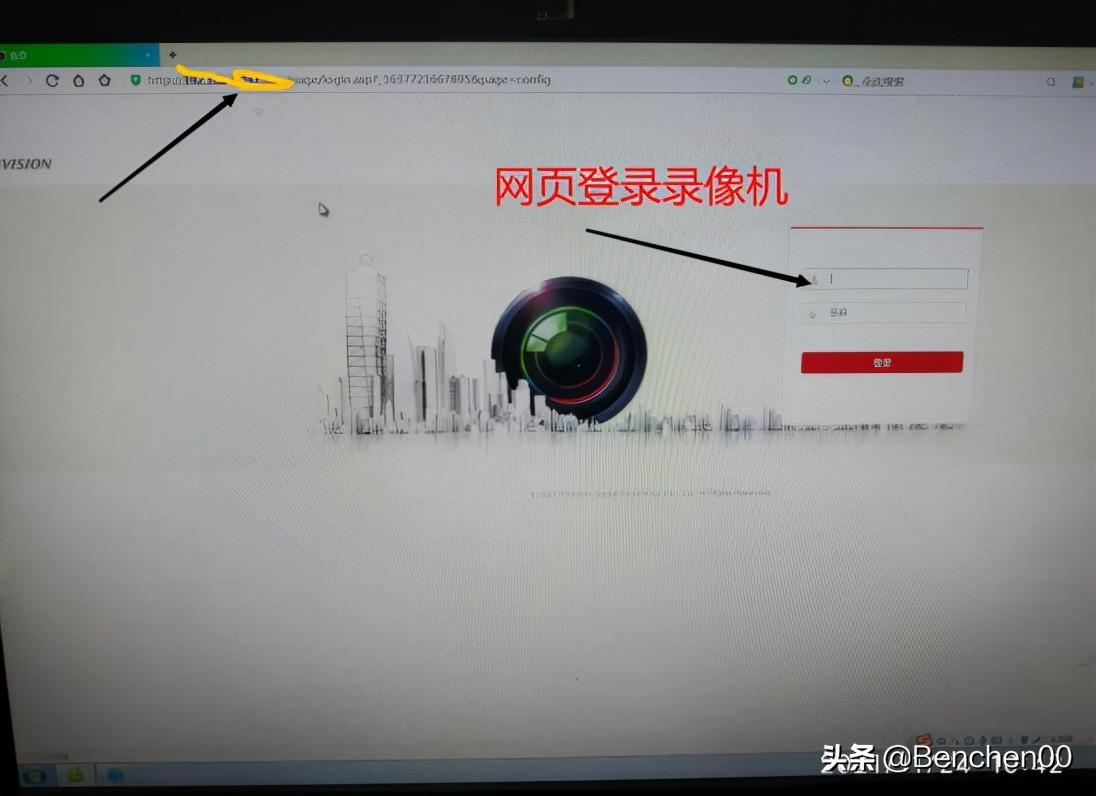
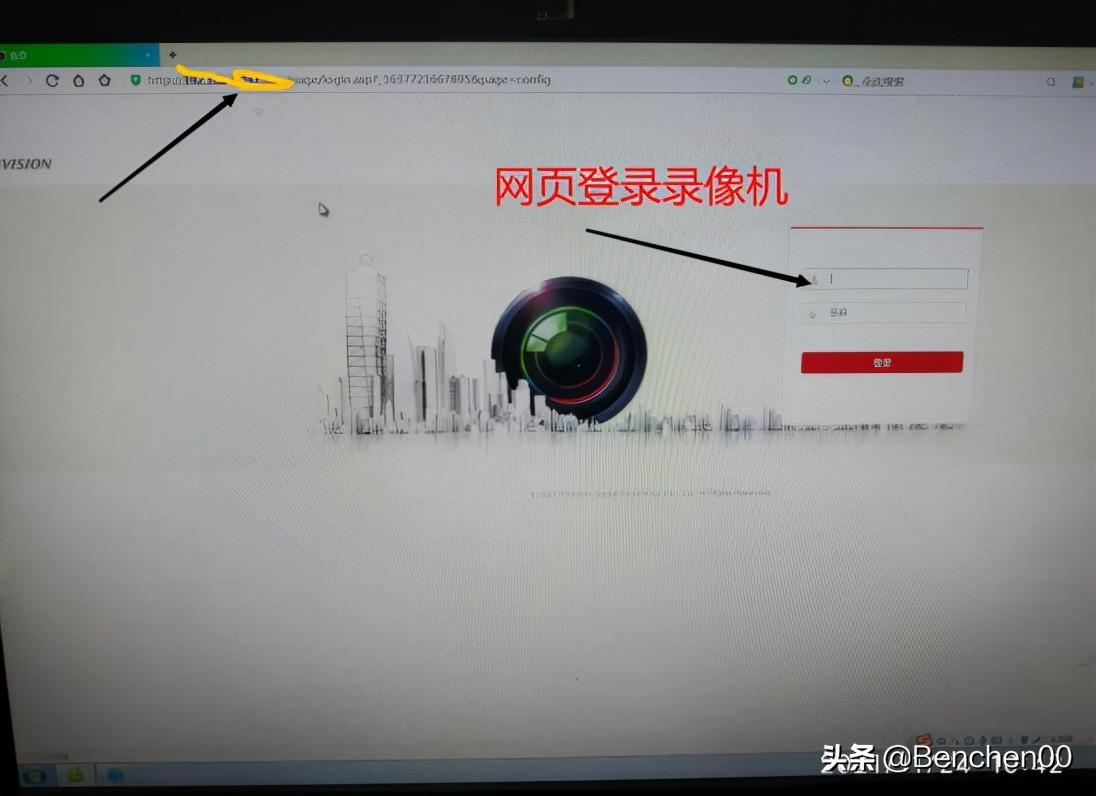
9. Nach dem Anmelden die Einstellungen des Netzwerk-Festplatten-Videorecorders ändern, konfigurieren – Kanalverwaltung – Schnell hinzufügen.
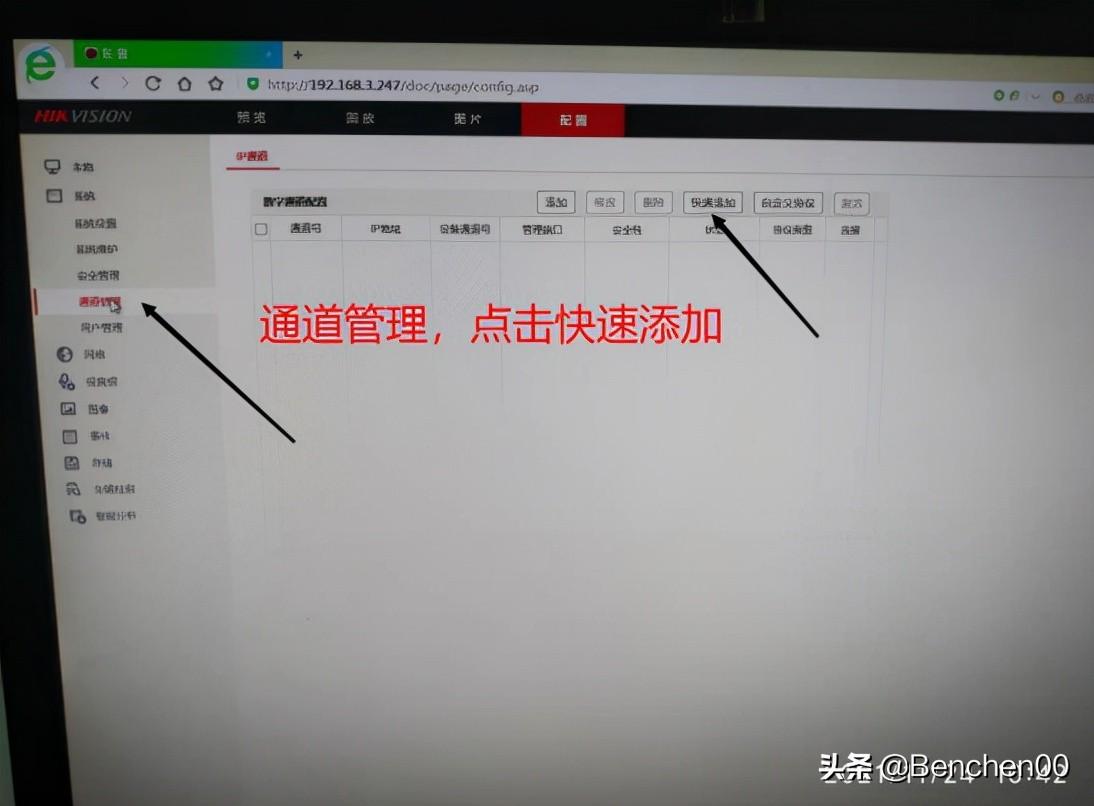
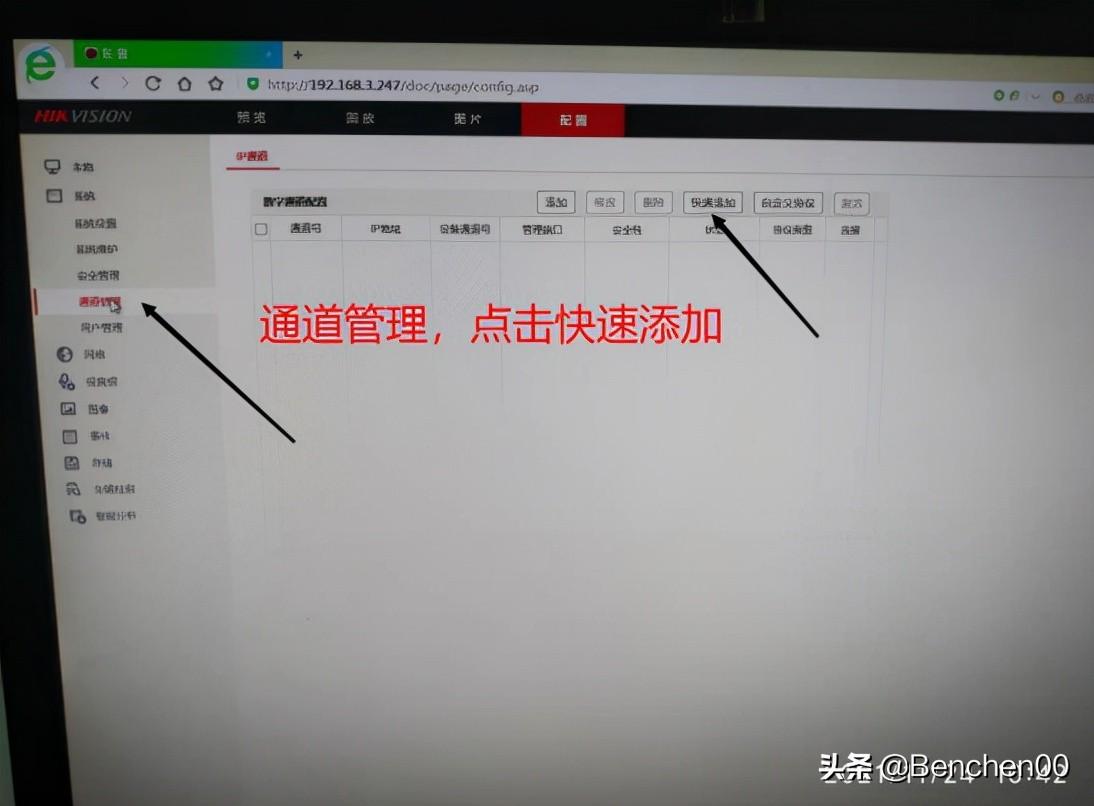
10 Nachdem Sie auf „Schnell hinzufügen“ geklickt haben, wählen Sie die Kamera auf dem Gerät aus, die Sie hinzufügen möchten, und bestätigen Sie.
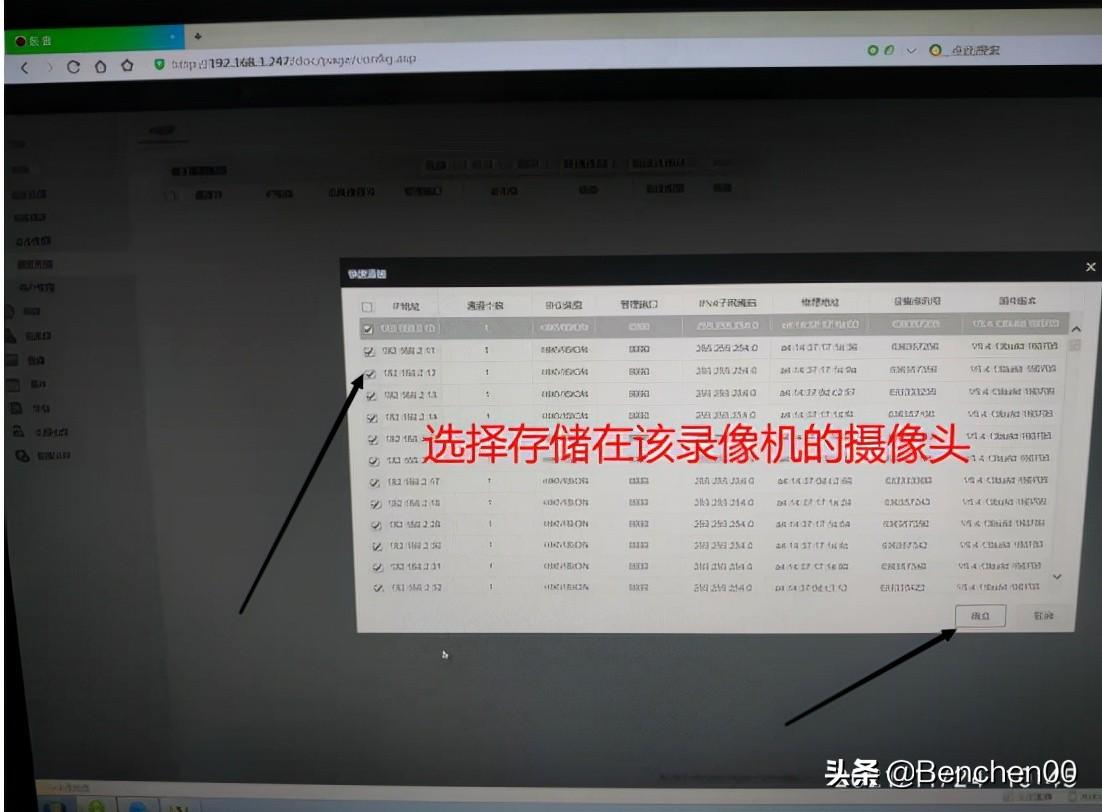
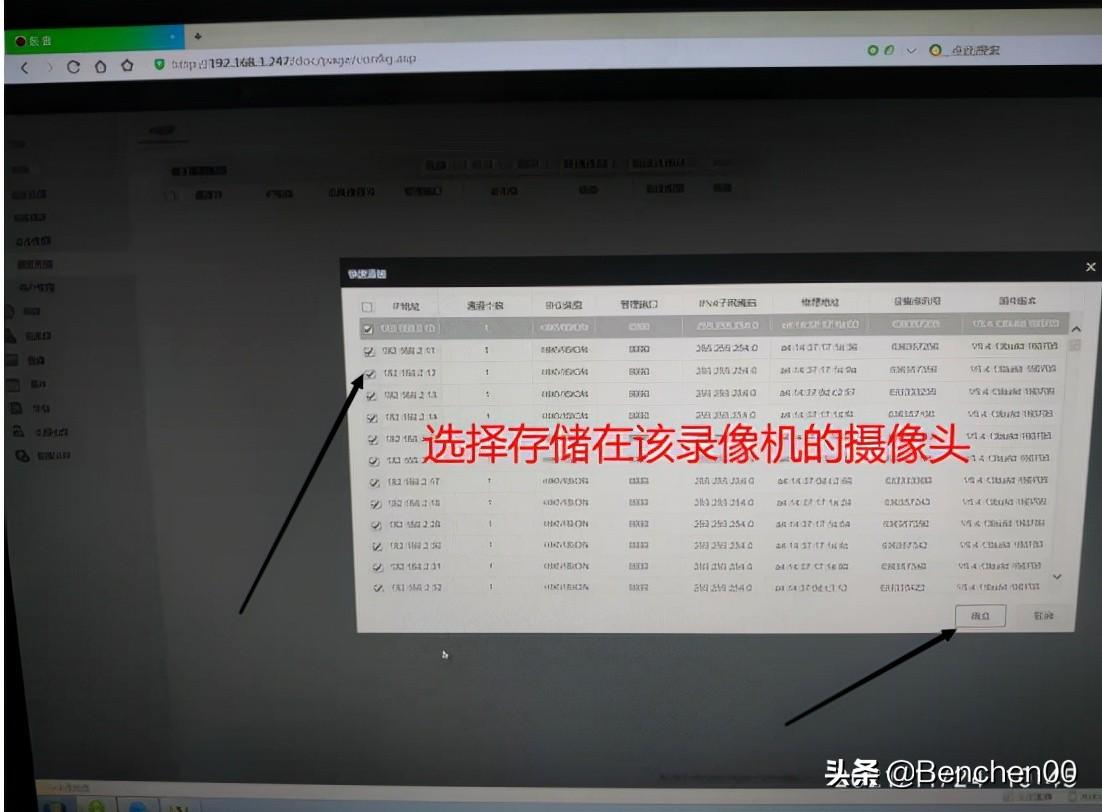
11. Nachdem das Hinzufügen abgeschlossen ist, konfigurieren Sie die Konfiguration und wählen Sie die Speicherzeit aus.
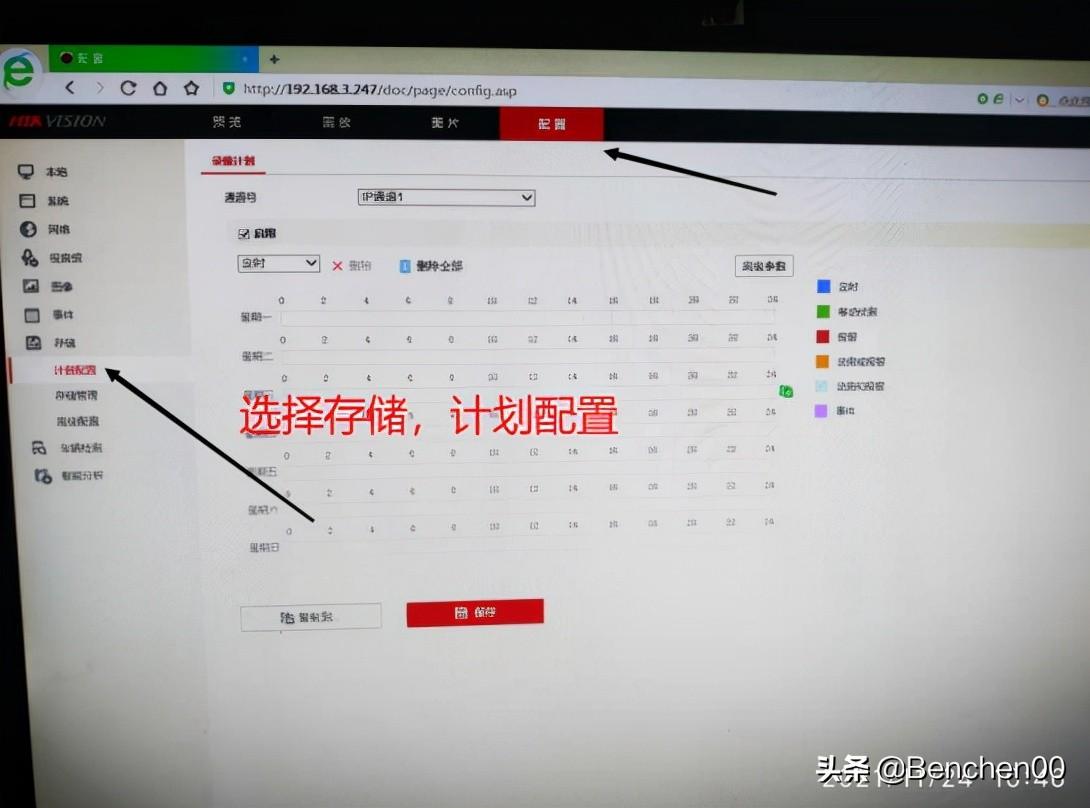
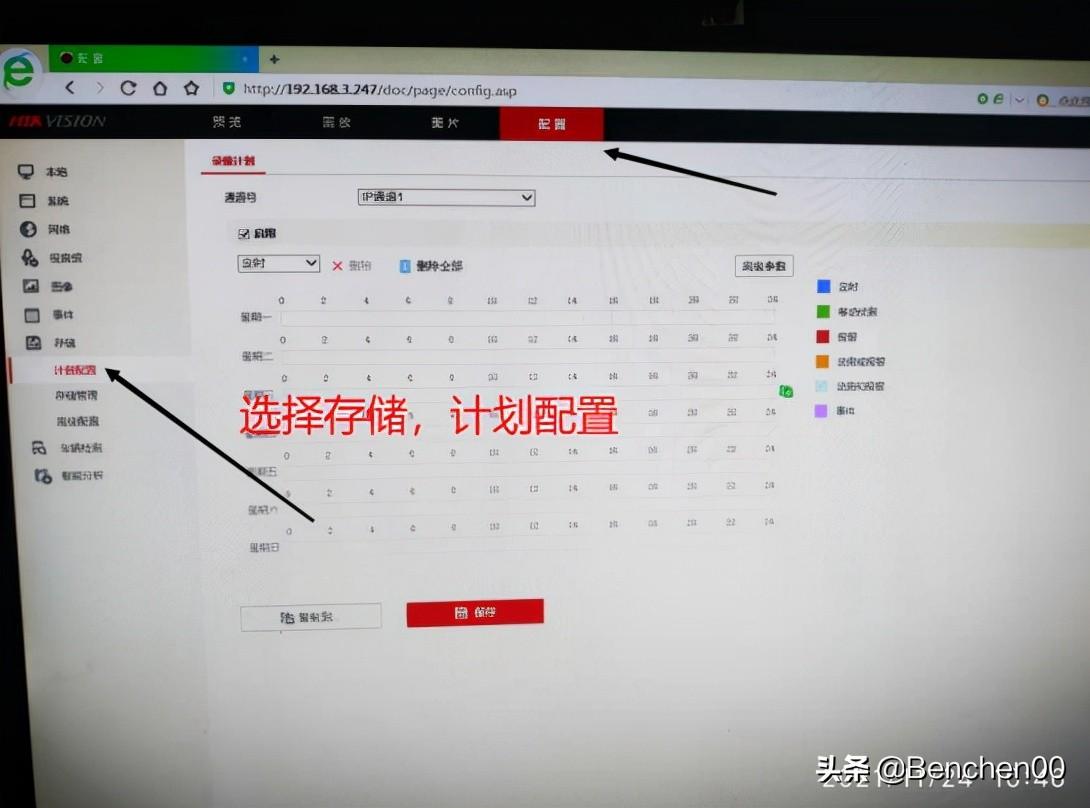
12. Wählen Sie einen Tag von 0 bis 24 aus. Nachdem Sie ihn ausgewählt haben, erscheint ein Symbol neben 24. Nachdem Sie auf das Symbol geklickt haben, klicken Sie, um alle auszuwählen.
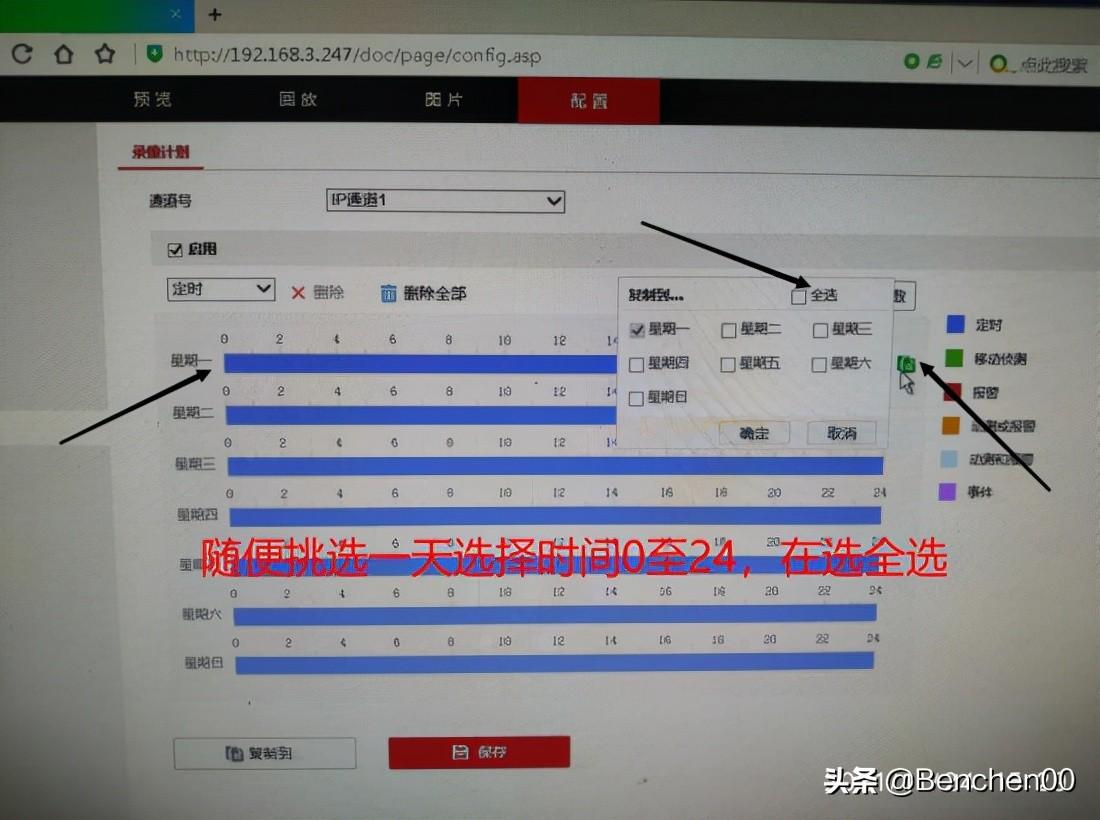
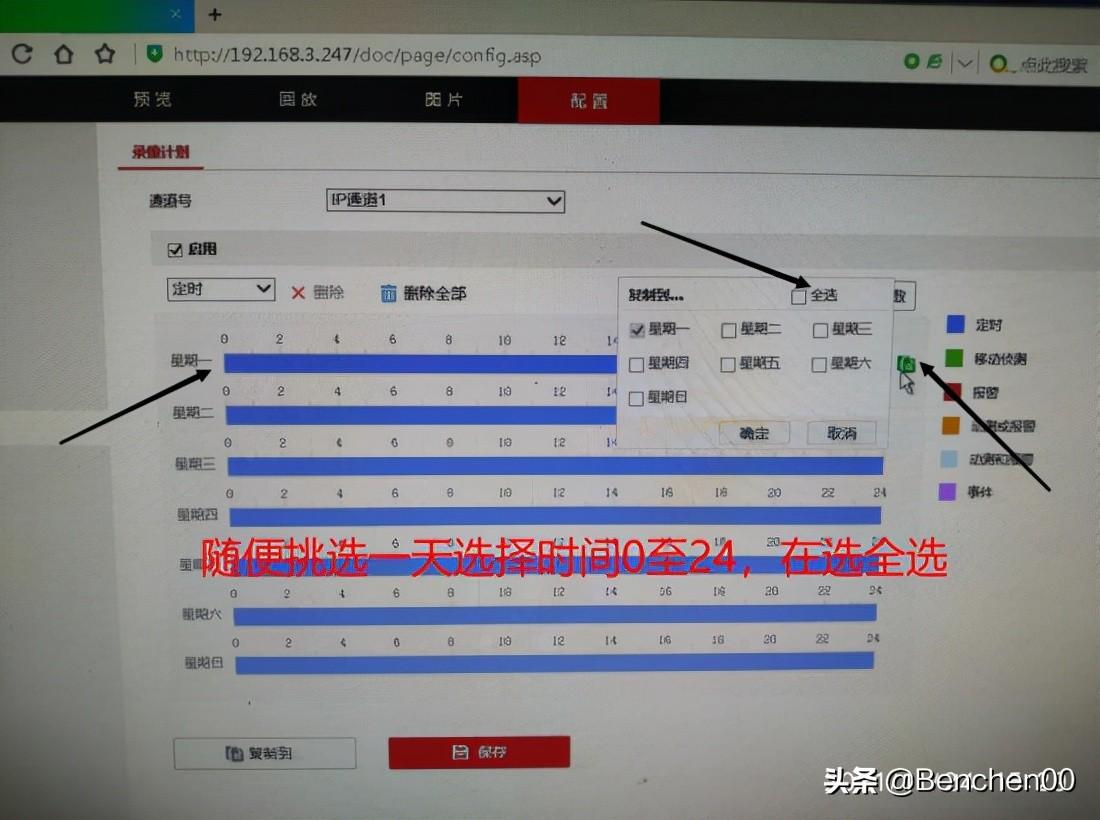
13. Nachdem Sie auf „Alle auswählen“ geklickt haben, werden alle Daten blau. Klicken Sie dann in der unteren linken Ecke des Datums auf „Kopieren nach“ und wählen Sie dann „Alle auswählen“.
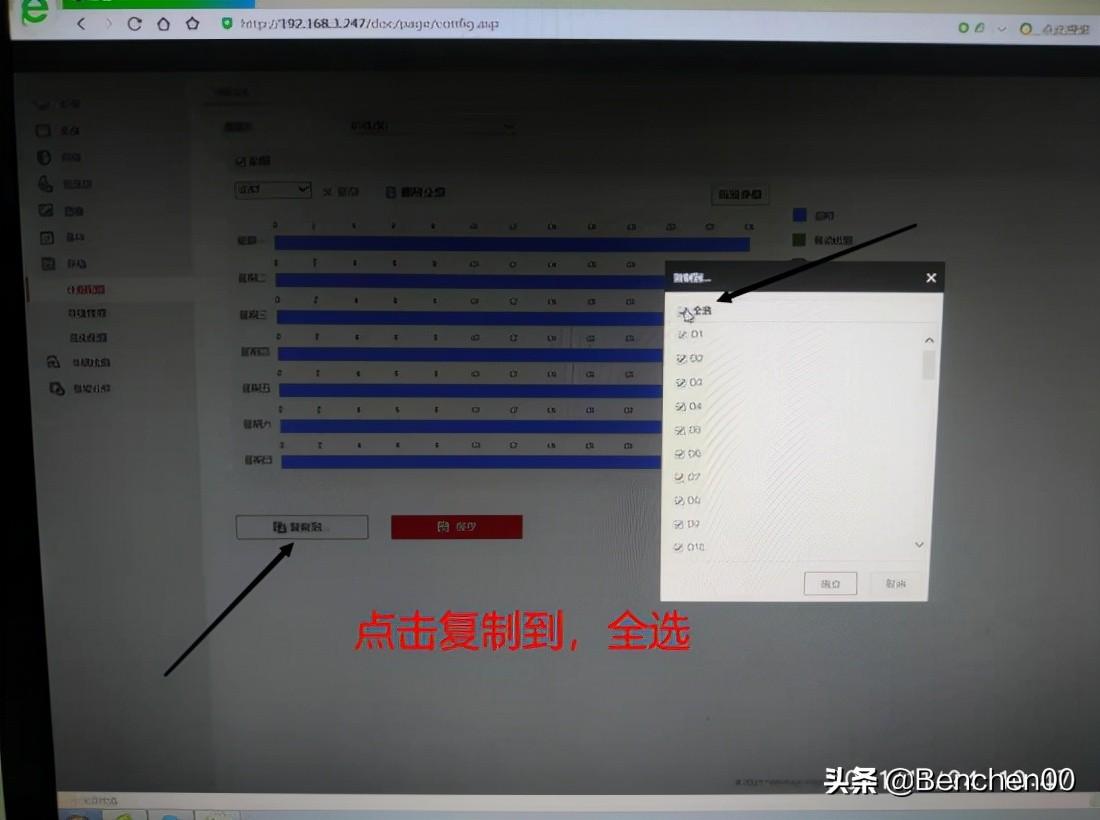
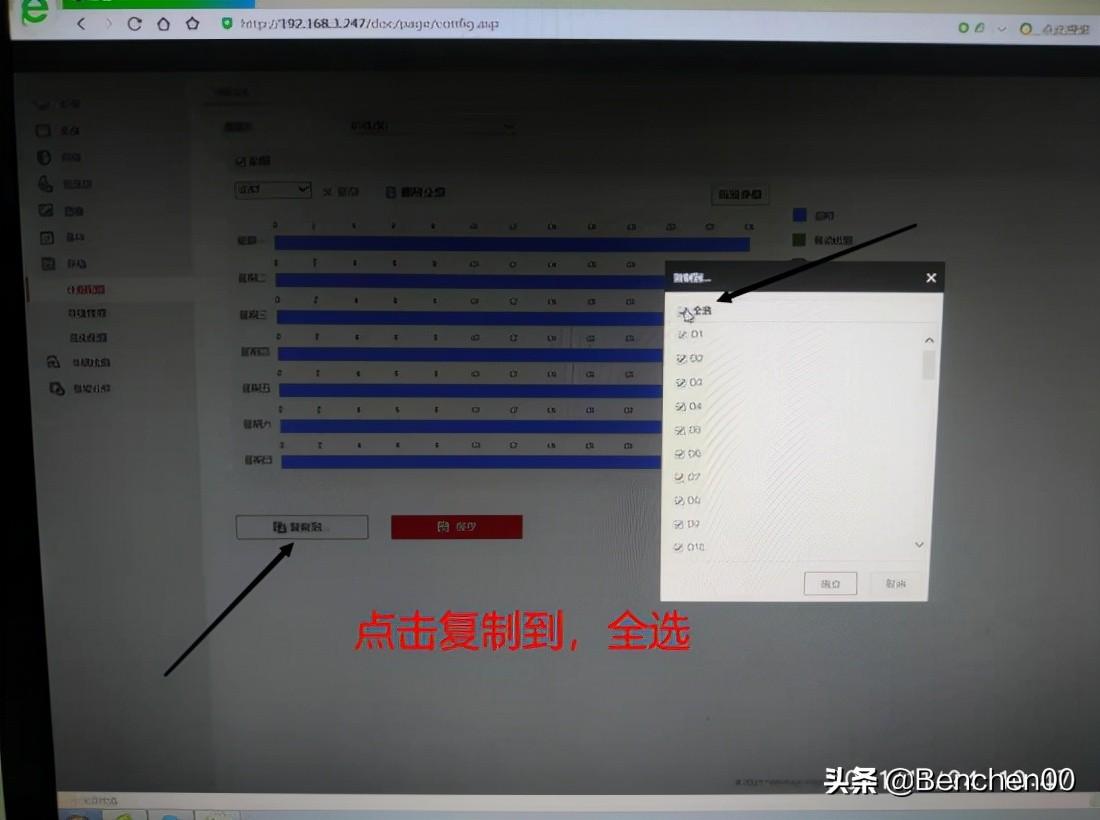
14 Wenn alle Überwachungswände normal angezeigt werden, bedeutet dies, dass der Netzwerk-Festplatten-Videorecorder normal ist.


Das obige ist der detaillierte Inhalt vonSo stellen Sie Überwachungsgeräte offline wieder her. Detaillierte Einführung: Offline-Wiederherstellungsprozess des Netzwerk-Festplatten-Videorecorders im Überwachungssystem. Für weitere Informationen folgen Sie bitte anderen verwandten Artikeln auf der PHP chinesischen Website!
In Verbindung stehende Artikel
Mehr sehen- Wie kann ich mehreren Benutzern erlauben, die Youku-Mitgliedschaft zu nutzen? Ausführliche Erklärung zur Verwendung mehrerer Mitglieder von Youku!
- So verknüpfen Sie eine Bankkarte und überprüfen den Kontostand mithilfe der WeChat-Handy-Bedienungsanleitung
- Teilen Sie uns mit, wie Sie nationale Karaoke-Begleitung exportieren und zeigen Sie, wie Sie Liedbegleitung extrahieren
- Eine einfache Anleitung zur Stapelübertragung von Fotos vom iPhone auf den Computer
- Teilen Sie die Anmeldemethode für iQiyi-Mitglieder: So können andere den Code scannen, um sich anzumelden, sodass zwei Personen ein VIP-Konto teilen können

